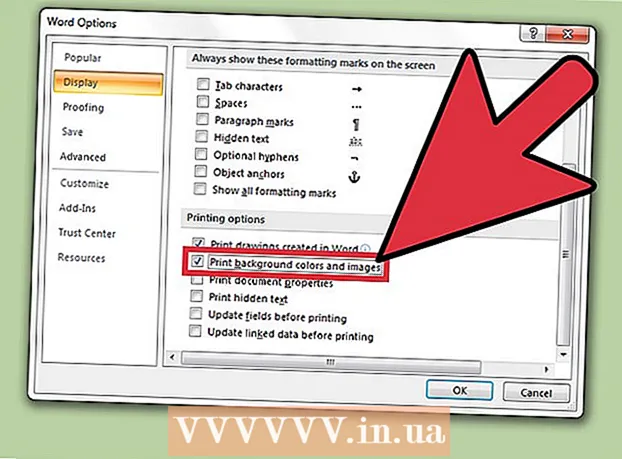লেখক:
Tamara Smith
সৃষ্টির তারিখ:
19 জানুয়ারি 2021
আপডেটের তারিখ:
1 জুলাই 2024

কন্টেন্ট
২০১০ সালে আইপ্যাডটি প্রথম তাকগুলিতে আঘাত করলে ইলেকট্রনিক্সের বাজারটি জয় করেছিল। আজ এটি সর্বাধিক জনপ্রিয় ট্যাবলেটগুলির মধ্যে একটি। আপনি নিজেই চান তবে কোন মডেলটি বেছে নেবেন তা আপনি কীভাবে জানবেন? ব্যবহারের স্বাচ্ছন্দ্যের দিক থেকে, তারা এমনকি এতটা পৃথকও করে না, যথা। আসলে কী গুরুত্বপূর্ণ তা হ'ল স্টোরেজ এবং কানেক্টিভিটি।
পদক্ষেপ
অংশ 1 এর 1: মডেল তুলনা
 বিভিন্ন মডেল জেনে নিন। আইপ্যাডের সাম্প্রতিকতম মডেলগুলি হলেন আইপ্যাড এয়ার এবং আইপ্যাড মিনি সহ রেটিনা ডিসপ্লে। আইপ্যাডটি বের হওয়ার পর থেকে তিন ধরণের হয়েছে: আইপ্যাড, আইপ্যাড এয়ার এবং আইপ্যাড মিনি। এর প্রত্যেকটির আলাদা আলাদা "প্রজন্ম" এবং বেশ কয়েকটি সংশোধিত সংস্করণ রয়েছে। উদাহরণস্বরূপ, এখানে আইপ্যাডের চারটি প্রজন্ম, দুটি আইপ্যাড মিনি এবং আইপ্যাড এয়ারের একটি রয়েছে।
বিভিন্ন মডেল জেনে নিন। আইপ্যাডের সাম্প্রতিকতম মডেলগুলি হলেন আইপ্যাড এয়ার এবং আইপ্যাড মিনি সহ রেটিনা ডিসপ্লে। আইপ্যাডটি বের হওয়ার পর থেকে তিন ধরণের হয়েছে: আইপ্যাড, আইপ্যাড এয়ার এবং আইপ্যাড মিনি। এর প্রত্যেকটির আলাদা আলাদা "প্রজন্ম" এবং বেশ কয়েকটি সংশোধিত সংস্করণ রয়েছে। উদাহরণস্বরূপ, এখানে আইপ্যাডের চারটি প্রজন্ম, দুটি আইপ্যাড মিনি এবং আইপ্যাড এয়ারের একটি রয়েছে। - আইপ্যাড এয়ার আসলে আইপ্যাডের পঞ্চম প্রজন্ম। মূল আইপ্যাড 4 নতুন 16 টি সংস্করণে উপলব্ধ। একে কেবল "আইপ্যাড উইথ রেটিনা ডিসপ্লে" বলা হয়। ভবিষ্যতে, সমস্ত বড় আইপ্যাড আইপ্যাড আইরেস হয়ে উঠবে।
- আইপ্যাডগুলি সবচেয়ে বড়, আইপ্যাড মিনিগুলি সবচেয়ে ছোট এবং আইপ্যাড এয়ারস খুব হালকা।
 আপনার মোবাইল ইন্টারনেট (সেলুলার) প্রয়োজন কিনা তা স্থির করুন। বেশিরভাগ আইপ্যাড মোবাইল ইন্টারনেটের সাথে বা ছাড়া পাওয়া যায়। সেলুলার পরিষেবাটির অর্থ হল যে কোনও মোবাইল সংকেত রয়েছে ততক্ষণ আপনি ইন্টারনেটে সংযোগ করতে পারবেন। আপনি যদি মোবাইল ইন্টারনেট চান, আপনার এটির জন্য সাবস্ক্রিপশন নেওয়া দরকার। সমস্ত আইপ্যাড WiFi এর মাধ্যমে সংযুক্ত হতে পারে - এটি আপনাকে একটি ওয়্যারলেস সংযোগের সাথে সংযোগ করতে দেয়, যদি আপনার পাসওয়ার্ড থাকে।
আপনার মোবাইল ইন্টারনেট (সেলুলার) প্রয়োজন কিনা তা স্থির করুন। বেশিরভাগ আইপ্যাড মোবাইল ইন্টারনেটের সাথে বা ছাড়া পাওয়া যায়। সেলুলার পরিষেবাটির অর্থ হল যে কোনও মোবাইল সংকেত রয়েছে ততক্ষণ আপনি ইন্টারনেটে সংযোগ করতে পারবেন। আপনি যদি মোবাইল ইন্টারনেট চান, আপনার এটির জন্য সাবস্ক্রিপশন নেওয়া দরকার। সমস্ত আইপ্যাড WiFi এর মাধ্যমে সংযুক্ত হতে পারে - এটি আপনাকে একটি ওয়্যারলেস সংযোগের সাথে সংযোগ করতে দেয়, যদি আপনার পাসওয়ার্ড থাকে।  আপনার কত সঞ্চয় স্থান প্রয়োজন তা ভেবে দেখুন। বেশিরভাগ মডেল বিভিন্ন পরিমাণে স্টোরেজ স্পেস সহ উপলব্ধ। স্টোরেজ স্পেস যত বড় হবে, আইপ্যাড তত বেশি ব্যয়বহুল হবে। ২০১২ এর শেষ অবধি প্রকাশিত বেশিরভাগ আইপ্যাড (আইপ্যাড 3 এবং আইপ্যাড মিনি) 16, 32 এবং 64 জিবি সংস্করণে উপলব্ধ। এর পরে প্রকাশিত আইপ্যাডগুলি (আইপ্যাড 4, রেটিনা সহ আইপ্যাড মিনি এবং আইপ্যাড এয়ার) 16, 32, 64 এবং 128 জিবি সংস্করণে উপলব্ধ।
আপনার কত সঞ্চয় স্থান প্রয়োজন তা ভেবে দেখুন। বেশিরভাগ মডেল বিভিন্ন পরিমাণে স্টোরেজ স্পেস সহ উপলব্ধ। স্টোরেজ স্পেস যত বড় হবে, আইপ্যাড তত বেশি ব্যয়বহুল হবে। ২০১২ এর শেষ অবধি প্রকাশিত বেশিরভাগ আইপ্যাড (আইপ্যাড 3 এবং আইপ্যাড মিনি) 16, 32 এবং 64 জিবি সংস্করণে উপলব্ধ। এর পরে প্রকাশিত আইপ্যাডগুলি (আইপ্যাড 4, রেটিনা সহ আইপ্যাড মিনি এবং আইপ্যাড এয়ার) 16, 32, 64 এবং 128 জিবি সংস্করণে উপলব্ধ। - আপনার কাছে যত বেশি সঞ্চয় স্থান রয়েছে, তত বেশি ফটো, ভিডিও, সঙ্গীত এবং অ্যাপ্লিকেশন আপনি ডিভাইসে রাখতে পারেন।
 প্রসেসরের শক্তি বিবেচনা করুন। যদি আপনি প্রচুর উচ্চ মানের অ্যাপ্লিকেশন ব্যবহার করার পরিকল্পনা করেন তবে সর্বশেষতম আইপ্যাড এয়ারটি বিবেচনা করা উচিত। এই আইপ্যাডে আগের আইপ্যাড মডেলগুলির তুলনায় উল্লেখযোগ্যভাবে ভাল প্রসেসর রয়েছে। এর অর্থ এই নয় যে বয়স্করা কাজ করে না; বেশিরভাগ অ্যাপ্লিকেশনগুলি নতুন হার্ডওয়্যারটির সুবিধা নিতে এখনও তৈরি হয়নি। অ্যাপ্লিকেশনগুলির সিংহ ভাগ তাই পুরানো মডেলটিতে সূক্ষ্মভাবে কাজ করবে।
প্রসেসরের শক্তি বিবেচনা করুন। যদি আপনি প্রচুর উচ্চ মানের অ্যাপ্লিকেশন ব্যবহার করার পরিকল্পনা করেন তবে সর্বশেষতম আইপ্যাড এয়ারটি বিবেচনা করা উচিত। এই আইপ্যাডে আগের আইপ্যাড মডেলগুলির তুলনায় উল্লেখযোগ্যভাবে ভাল প্রসেসর রয়েছে। এর অর্থ এই নয় যে বয়স্করা কাজ করে না; বেশিরভাগ অ্যাপ্লিকেশনগুলি নতুন হার্ডওয়্যারটির সুবিধা নিতে এখনও তৈরি হয়নি। অ্যাপ্লিকেশনগুলির সিংহ ভাগ তাই পুরানো মডেলটিতে সূক্ষ্মভাবে কাজ করবে।  একটি রং নাও. সর্বাধিক আইপ্যাড সিলভার / হোয়াইট বা ধূসর / কালোতে উপলব্ধ। আপনি এমন স্কিনও কিনতে পারেন যা আইপ্যাডের রঙ পরিবর্তন করে। অ্যাপল এগুলি নিজেই সরবরাহ করে না। স্টোরেজ স্পেস এবং সংযোগের বিকল্পগুলির পাশাপাশি একই প্রজন্মের আইপ্যাডটি অভিন্ন।
একটি রং নাও. সর্বাধিক আইপ্যাড সিলভার / হোয়াইট বা ধূসর / কালোতে উপলব্ধ। আপনি এমন স্কিনও কিনতে পারেন যা আইপ্যাডের রঙ পরিবর্তন করে। অ্যাপল এগুলি নিজেই সরবরাহ করে না। স্টোরেজ স্পেস এবং সংযোগের বিকল্পগুলির পাশাপাশি একই প্রজন্মের আইপ্যাডটি অভিন্ন।
| ফ্যাশন মডেল | মুক্তির তারিখ | স্টোরেজ |
|---|---|---|
| আইপ্যাড ডাব্লু / রেটিনা * | ২ 014 সালের প্রথমদিকে | 16 জিবি |
| আইপ্যাড এয়ার | শেষ 2013 | 16, 32, 64, 128 জিবি |
| আইপ্যাড মিনি ডাব্লু / রেটিনা | শেষ 2013 | 16, 32, 64, 128 জিবি |
| আইপ্যাড 4 | দেরী 2012 | 16, 32, 64, 128 জিবি |
| আইপ্যাড মিনি | দেরী 2012 | 16, 32, 64 জিবি |
| আইপ্যাড 3 | শুরুর দিকে 2012 | 16, 32, 64 জিবি |
3 অংশ 2: বিক্রয় একটি পয়েন্ট
 আইপ্যাডগুলি ব্যক্তিগতভাবে পরীক্ষা করুন। বিভিন্ন আইপ্যাড পরীক্ষা করার জন্য স্থানীয় অ্যাপল স্টোর বা ইলেকট্রনিক্স স্টোরটি দেখুন। এটি আপনাকে বিভিন্ন আইপ্যাডের মধ্যে পর্দার আকার, গতি এবং আকারের পার্থক্য সম্পর্কে ধারণা দেবে।
আইপ্যাডগুলি ব্যক্তিগতভাবে পরীক্ষা করুন। বিভিন্ন আইপ্যাড পরীক্ষা করার জন্য স্থানীয় অ্যাপল স্টোর বা ইলেকট্রনিক্স স্টোরটি দেখুন। এটি আপনাকে বিভিন্ন আইপ্যাডের মধ্যে পর্দার আকার, গতি এবং আকারের পার্থক্য সম্পর্কে ধারণা দেবে।  ব্যবহৃত একটি কেনার বিষয়টি বিবেচনা করুন। ব্র্যান্ডের নতুন আইপ্যাডগুলি ব্যয়বহুল। ভাগ্যক্রমে, অনেক অ্যাপল অনুরাগী অবিলম্বে সর্বশেষতম সংস্করণ কিনে এবং তাদের পুরানো ডিভাইসটি বিক্রি করে। ব্যবহৃত আইপ্যাডের পরিসীমা তাই সর্বদা বড়। সেরা ডিলের জন্য মার্কলেটপ্ল্যাটস এবং স্পিডারগুলি দেখুন।
ব্যবহৃত একটি কেনার বিষয়টি বিবেচনা করুন। ব্র্যান্ডের নতুন আইপ্যাডগুলি ব্যয়বহুল। ভাগ্যক্রমে, অনেক অ্যাপল অনুরাগী অবিলম্বে সর্বশেষতম সংস্করণ কিনে এবং তাদের পুরানো ডিভাইসটি বিক্রি করে। ব্যবহৃত আইপ্যাডের পরিসীমা তাই সর্বদা বড়। সেরা ডিলের জন্য মার্কলেটপ্ল্যাটস এবং স্পিডারগুলি দেখুন। - আইপ্যাড কেনার আগে সর্বদা নিশ্চিত হয়ে নিন যে আপনি আইপ্যাডটি ব্যক্তিগতভাবে দেখেছেন।
 সেরা ব্যবসায়ের জন্য চারপাশে কেনাকাটা করুন। শুধু ধরে নিবেন না যে আপনি যে স্টোরটি দেখেছেন সেগুলিও সেরা ডিল সরবরাহ করে। অ্যাপল ডিভাইসগুলি খুব কমই বিক্রয় চলতে থাকলে, পুরানো মডেলগুলি কিছুটা কম দামে পেতে পারে। উদাহরণস্বরূপ ছুটির চারপাশে।
সেরা ব্যবসায়ের জন্য চারপাশে কেনাকাটা করুন। শুধু ধরে নিবেন না যে আপনি যে স্টোরটি দেখেছেন সেগুলিও সেরা ডিল সরবরাহ করে। অ্যাপল ডিভাইসগুলি খুব কমই বিক্রয় চলতে থাকলে, পুরানো মডেলগুলি কিছুটা কম দামে পেতে পারে। উদাহরণস্বরূপ ছুটির চারপাশে।  অনলাইনে দেখো. অনলাইন খুচরা বিক্রেতারা প্রায়শই প্রকৃত স্টোরের চেয়ে ভাল অফার সরবরাহ করতে পারে। প্রায়শই, তবে, আপনি এই এক-দুই-তিনটি পাবেন না। নিশ্চিত করুন যে খুচরা বিক্রেতা নির্ভরযোগ্য এবং আপনি আসলে একটি নতুন আইপ্যাড কিনেছেন। কিছু সরবরাহকারী এটি পরিষ্কার করে না যে আপনি কোনও ব্যবহৃত পণ্য কিনছেন।
অনলাইনে দেখো. অনলাইন খুচরা বিক্রেতারা প্রায়শই প্রকৃত স্টোরের চেয়ে ভাল অফার সরবরাহ করতে পারে। প্রায়শই, তবে, আপনি এই এক-দুই-তিনটি পাবেন না। নিশ্চিত করুন যে খুচরা বিক্রেতা নির্ভরযোগ্য এবং আপনি আসলে একটি নতুন আইপ্যাড কিনেছেন। কিছু সরবরাহকারী এটি পরিষ্কার করে না যে আপনি কোনও ব্যবহৃত পণ্য কিনছেন।
3 অংশ 3: আইপ্যাড সেট আপ
 প্রথমবারের জন্য আইপ্যাড সেটআপ করা। আপনি যখন প্রথমবার আপনার নতুন আইপ্যাড শুরু করবেন, তখন আপনাকে প্রাথমিক সেটআপের মাধ্যমে গাইড করা হবে। পাওয়ার / স্লিপ বোতাম টিপে আইপ্যাডটি চালু করুন - এটি ডানদিকে আইপ্যাডের শীর্ষে অবস্থিত। শুরু করতে বাম থেকে ডানদিকে নিজের আঙুলটি সোয়াইপ করুন।
প্রথমবারের জন্য আইপ্যাড সেটআপ করা। আপনি যখন প্রথমবার আপনার নতুন আইপ্যাড শুরু করবেন, তখন আপনাকে প্রাথমিক সেটআপের মাধ্যমে গাইড করা হবে। পাওয়ার / স্লিপ বোতাম টিপে আইপ্যাডটি চালু করুন - এটি ডানদিকে আইপ্যাডের শীর্ষে অবস্থিত। শুরু করতে বাম থেকে ডানদিকে নিজের আঙুলটি সোয়াইপ করুন। - আপনি কোন ভাষাটি ব্যবহার করতে চান তা আপনাকে জিজ্ঞাসা করা হবে। আপনি এটি পরে পরিবর্তন করতে পারেন। আপনাকে আপনার দেশ এবং আপনার অঞ্চলের জন্য জিজ্ঞাসা করা হবে। এটি অ্যাপল আপনাকে কোন অ্যাপ্লিকেশন ডাউনলোডের অনুমতি দিয়েছে তা নির্ধারণ করতে সহায়তা করে। কিছু অ্যাপ্লিকেশন কেবলমাত্র নির্দিষ্ট অঞ্চলে ডাউনলোডের জন্য উপলব্ধ।
 একটি ওয়্যারলেস নেটওয়ার্কে সংযোগ করুন। সেটআপের সময় আপনাকে একটি ওয়্যারলেস নেটওয়ার্কের সাথে সংযোগ রাখতে বলা হবে। আপনি যে নেটওয়ার্কে সংযোগ করতে চান তা চয়ন করুন। নেটওয়ার্কটি সুরক্ষিত থাকলে আপনার পাসওয়ার্ডটি প্রবেশ করতে হবে।
একটি ওয়্যারলেস নেটওয়ার্কে সংযোগ করুন। সেটআপের সময় আপনাকে একটি ওয়্যারলেস নেটওয়ার্কের সাথে সংযোগ রাখতে বলা হবে। আপনি যে নেটওয়ার্কে সংযোগ করতে চান তা চয়ন করুন। নেটওয়ার্কটি সুরক্ষিত থাকলে আপনার পাসওয়ার্ডটি প্রবেশ করতে হবে।  আপনি অবস্থান পরিষেবাগুলি চালু করতে চান কিনা তা সিদ্ধান্ত নিন। আপনি একটি ওয়্যারলেস নেটওয়ার্কের সাথে সংযুক্ত হওয়ার পরে, আপনি অবস্থান পরিষেবাগুলি সক্ষম করতে চাইলে আপনাকে জিজ্ঞাসা করা হবে। এটি আপনার আইপ্যাডকে আপনার বর্তমান অবস্থান নির্ধারণ করতে সহায়তা করে। মানচিত্রের মতো কিছু অ্যাপ্লিকেশনগুলিকে কাজ করার জন্য আপনার অবস্থানের প্রয়োজন। আপনি যদি ওয়াইফাইয়ের মাধ্যমে সংযুক্ত থাকেন তবে এটি আপনার আইপি ঠিকানা থেকে আপনার অবস্থান নির্ধারণ করার চেষ্টা করবে।
আপনি অবস্থান পরিষেবাগুলি চালু করতে চান কিনা তা সিদ্ধান্ত নিন। আপনি একটি ওয়্যারলেস নেটওয়ার্কের সাথে সংযুক্ত হওয়ার পরে, আপনি অবস্থান পরিষেবাগুলি সক্ষম করতে চাইলে আপনাকে জিজ্ঞাসা করা হবে। এটি আপনার আইপ্যাডকে আপনার বর্তমান অবস্থান নির্ধারণ করতে সহায়তা করে। মানচিত্রের মতো কিছু অ্যাপ্লিকেশনগুলিকে কাজ করার জন্য আপনার অবস্থানের প্রয়োজন। আপনি যদি ওয়াইফাইয়ের মাধ্যমে সংযুক্ত থাকেন তবে এটি আপনার আইপি ঠিকানা থেকে আপনার অবস্থান নির্ধারণ করার চেষ্টা করবে। - আপনি "আমার আইপ্যাড খুঁজুন" পরিষেবাটি সক্ষম করতে চাইলে এই বৈশিষ্ট্যটি সক্ষম করুন। আপনি যদি আপনার আইপ্যাড হারিয়ে ফেলে থাকেন বা এটি চুরি হয়ে গেছে তবে এটি কার্যকর।
 সেটিংয়ের পদ্ধতিটি নির্বাচন করুন। আপনাকে নতুন আইপ্যাড হিসাবে আপনার আইপ্যাড সেট আপ করতে বা ব্যাকআপ থেকে আপনার আইপ্যাড পুনরুদ্ধার করার বিকল্প দেওয়া হবে। আপনি যদি আপনার আইপ্যাড আপগ্রেড করেন তবে আপনি এটি ব্যাকআপ থেকে পুনরুদ্ধার করতে পারেন। সুতরাং আপনার অ্যাপ্লিকেশন, সেটিংস ইত্যাদি স্বয়ংক্রিয়ভাবে সিঙ্ক্রোনাইজ হয়ে গেছে। এটি যদি আপনার প্রথম আইপ্যাড হয় তবে "নতুন আইপ্যাড হিসাবে কনফিগার করুন" এ আলতো চাপুন।
সেটিংয়ের পদ্ধতিটি নির্বাচন করুন। আপনাকে নতুন আইপ্যাড হিসাবে আপনার আইপ্যাড সেট আপ করতে বা ব্যাকআপ থেকে আপনার আইপ্যাড পুনরুদ্ধার করার বিকল্প দেওয়া হবে। আপনি যদি আপনার আইপ্যাড আপগ্রেড করেন তবে আপনি এটি ব্যাকআপ থেকে পুনরুদ্ধার করতে পারেন। সুতরাং আপনার অ্যাপ্লিকেশন, সেটিংস ইত্যাদি স্বয়ংক্রিয়ভাবে সিঙ্ক্রোনাইজ হয়ে গেছে। এটি যদি আপনার প্রথম আইপ্যাড হয় তবে "নতুন আইপ্যাড হিসাবে কনফিগার করুন" এ আলতো চাপুন।  একটি অ্যাপল আইডি দিয়ে লগ ইন করুন। এটি আপনাকে আপনার অ্যাকাউন্ট এবং আইটিউনস সমস্ত ক্রয় সিঙ্ক করতে দেয়। অ্যাপল আইডি তৈরি করা নিখরচায়। তবে, আইটিউনস এবং অ্যাপ স্টোর থেকে কেনার জন্য আপনার অ্যাকাউন্টে আপনার ক্রেডিট কার্ডের তথ্য (বা একটি উপহার কার্ড) লিঙ্ক করতে হবে।
একটি অ্যাপল আইডি দিয়ে লগ ইন করুন। এটি আপনাকে আপনার অ্যাকাউন্ট এবং আইটিউনস সমস্ত ক্রয় সিঙ্ক করতে দেয়। অ্যাপল আইডি তৈরি করা নিখরচায়। তবে, আইটিউনস এবং অ্যাপ স্টোর থেকে কেনার জন্য আপনার অ্যাকাউন্টে আপনার ক্রেডিট কার্ডের তথ্য (বা একটি উপহার কার্ড) লিঙ্ক করতে হবে।  কিছু অ্যাপ্লিকেশন ইনস্টল করুন। অ্যাপ স্টোরটি খুলুন এবং অ্যাপ্লিকেশনগুলির জন্য অনুসন্ধান করুন। অ্যাপ্লিকেশনগুলি কিনতে, আপনার অ্যাকাউন্টে একটি ক্রেডিট কার্ড (বা উপহার কার্ড) লিঙ্ক করা দরকার।
কিছু অ্যাপ্লিকেশন ইনস্টল করুন। অ্যাপ স্টোরটি খুলুন এবং অ্যাপ্লিকেশনগুলির জন্য অনুসন্ধান করুন। অ্যাপ্লিকেশনগুলি কিনতে, আপনার অ্যাকাউন্টে একটি ক্রেডিট কার্ড (বা উপহার কার্ড) লিঙ্ক করা দরকার। - উত্পাদনশীলতা থেকে গেমস পর্যন্ত কয়েক হাজার অ্যাপ রয়েছে। এমন অনেকগুলি সাইট রয়েছে যা আপনাকে বলে যে কোন অ্যাপ্লিকেশনগুলিকে তারা ভাল বা খারাপ বলে মনে করে। অ্যাপ্লিকেশনগুলির সাথে নির্দ্বিধায় পরীক্ষণ করুন। অনেক অ্যাপ্লিকেশন একটি লাইট বা ফ্রি সংস্করণেও ডাউনলোড করা যায় - এটি আপনাকে এখনই কিছু ফিচারের জন্য তাত্ক্ষণিক মূল্য পরিশোধ না করে চেষ্টা করার অনুমতি দেয়।
 আপনার ইমেল অ্যাকাউন্টটি লিঙ্ক করুন। এটি নতুন ব্যবহারকারীদের মধ্যে চালিত সবচেয়ে সাধারণ বিষয়গুলির মধ্যে একটি। আপনি সেটিংস মেনুটি দেখে মেল অ্যাপটিতে ইমেল অ্যাকাউন্টগুলি যুক্ত করতে পারেন। "মেল, পরিচিতি, ক্যালেন্ডার" এ যান এবং "নতুন অ্যাকাউন্ট" আলতো চাপুন।
আপনার ইমেল অ্যাকাউন্টটি লিঙ্ক করুন। এটি নতুন ব্যবহারকারীদের মধ্যে চালিত সবচেয়ে সাধারণ বিষয়গুলির মধ্যে একটি। আপনি সেটিংস মেনুটি দেখে মেল অ্যাপটিতে ইমেল অ্যাকাউন্টগুলি যুক্ত করতে পারেন। "মেল, পরিচিতি, ক্যালেন্ডার" এ যান এবং "নতুন অ্যাকাউন্ট" আলতো চাপুন। - আপনি যদি জিমেইল ব্যবহার করেন তবে আপনি জিমেইল অ্যাপটিও ডাউনলোড করতে পারেন। এটি আপনাকে ড্রাইভ অ্যাপ্লিকেশনে সংযোগ করার অনুমতি দেয়। আপনি যদি গুগলকে অনেক বেশি ব্যবহার করেন তবে এটি খুব কার্যকর।